
 es
es  English
English  中國人
中國人  Tiếng Việt
Tiếng Việt  Deutsch
Deutsch  Українська
Українська  Português
Português  Français
Français  भारतीय
भारतीय  Türkçe
Türkçe  한국인
한국인  Italiano
Italiano  Gaeilge
Gaeilge  اردو
اردو  Indonesia
Indonesia  Polski
Polski BlueStacks es un destacado emulador de Android para sistemas Windows y Mac, que permite a los usuarios ejecutar aplicaciones y juegos móviles en sus ordenadores. Está diseñado para mejorar la experiencia de juego móvil, proporcionando una alta compatibilidad con aplicaciones Android y controles que están específicamente optimizados para juegos.
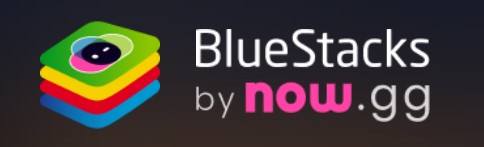
El emulador se utiliza ampliamente en diferentes sectores. En la industria de los juegos, BlueStacks permite a los jugadores disfrutar de los juegos móviles más populares en pantallas más grandes, beneficiándose de gráficos y rendimiento mejorados. Además, es una herramienta valiosa en el ámbito profesional, en particular para los desarrolladores de aplicaciones y probadores que lo utilizan para evaluar su software dentro de un entorno controlado y estable.
BlueStacks incluye una serie de opciones de personalización y optimización adaptadas a las preferencias personales y los requisitos del usuario, lo que lo convierte en una herramienta cómoda y multifuncional. El emulador se actualiza regularmente para garantizar la compatibilidad con las últimas versiones de Android, manteniéndolo alineado con las características y mejoras más actuales. En las secciones a continuación, exploraremos las características clave que BlueStacks ofrece, destacando cómo mejora la experiencia del usuario para juegos y desarrollo de aplicaciones.
BlueStacks está optimizado para una alta eficiencia, particularmente cuando se manejan juegos y aplicaciones móviles que consumen muchos recursos. El emulador incorpora tecnologías avanzadas que mejoran su rendimiento y experiencia de usuario:
Juntas, estas tecnologías garantizan que BlueStacks ofrezca una experiencia fluida y eficiente al ejecutar aplicaciones Android en un PC, lo que lo convierte en la opción preferida tanto para usuarios ocasionales como para profesionales.
La función de sincronización de ventanas en BlueStacks permite a los usuarios gestionar varias ventanas de aplicaciones simultáneamente, resultando especialmente beneficioso para los jugadores que gestionan varias cuentas o ejecutan varios juegos a la vez. Esta funcionalidad asegura la consistencia en todas las ventanas abiertas, agilizando el proceso de llevar a cabo tareas repetitivas. Además, cuando se utiliza junto con servidores proxy, Window Sync puede ayudar a prevenir el bloqueo de cuentas no deseadas enmascarando las actividades simultáneas como procedentes de diferentes lugares.

Una vez sincronizadas las ventanas, cualquier acción realizada en la ventana principal -como instalar una aplicación, iniciar un juego o ejecutar acciones dentro del juego- se refleja automáticamente en las ventanas secundarias.
BlueStacks Macros permite a los usuarios automatizar tareas rutinarias y acciones dentro de juegos y aplicaciones mediante la grabación de secuencias de acciones que se pueden reproducir con un solo clic. Esta característica es particularmente valiosa para ahorrar tiempo y optimizar la experiencia de juego, mejorando las posibilidades de éxito de los jugadores en entornos competitivos. La capacidad de automatizar acciones repetitivas hace que BlueStacks sea especialmente popular entre los jugadores que buscan maximizar su eficiencia y resultados.
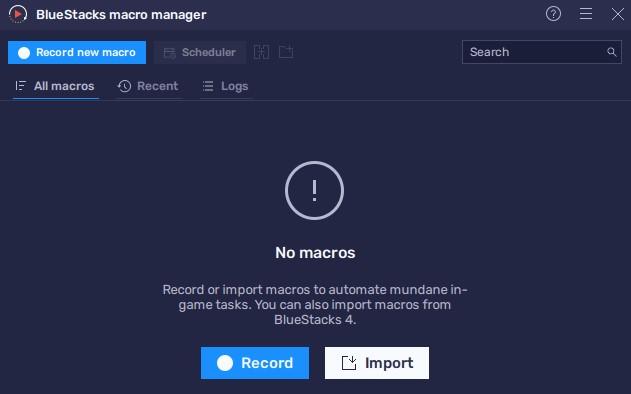
El "Gestor de macros" de BlueStacks permite grabar manualmente estas secuencias o importar macros prefabricadas de otros usuarios. Para aquellos que buscan profundizar en el uso de esta característica, la documentación detallada y tutoriales en vídeo están disponibles en el sitio web oficial de BlueStacks, proporcionando una guía completa sobre cómo utilizar eficazmente las macros.
La interfaz del emulador en BlueStacks está organizada en dos pestañas principales ubicadas en la parte superior y varias herramientas auxiliares en el lado derecho. Los usuarios tienen la flexibilidad de asignar teclas de acceso rápido para estas herramientas, mejorando la accesibilidad y facilidad de uso. Entre las funciones clave disponibles en el panel derecho se encuentran el gestor de macros y la función de sincronización de ventanas, esenciales para automatizar tareas y gestionar varias instancias de forma eficiente. Además, el emulador ofrece un conjunto de opciones de emulación de Android, como la posibilidad de realizar capturas de pantalla, activar el modo avión, agitar la pantalla y realizar otras acciones que imitan las funcionalidades de un dispositivo Android físico. A continuación exploraremos con más detalle las características y utilidades de las pestañas principales.
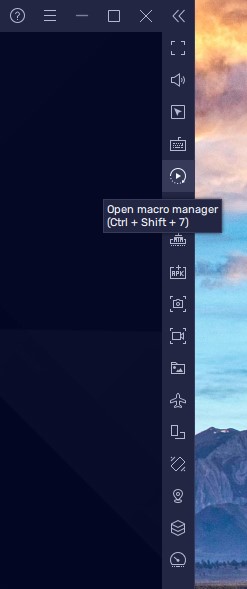
Al hacer clic en el icono del signo de interrogación en el panel superior de BlueStacks, los usuarios pueden acceder a una página con documentación detallada que cubre todos los aspectos del emulador.
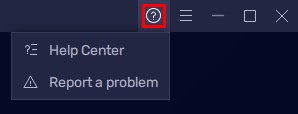
Además, la opción "Informar de un problema" permite a los usuarios enviar comentarios directamente a los desarrolladores. Los usuarios pueden proporcionar una descripción detallada de cualquier problema que encuentren, adjuntar capturas de pantalla o videos relevantes para mayor claridad, y esperar recibir una respuesta por correo electrónico rápidamente, facilitando una comunicación efectiva y una rápida resolución de cualquier inquietud.
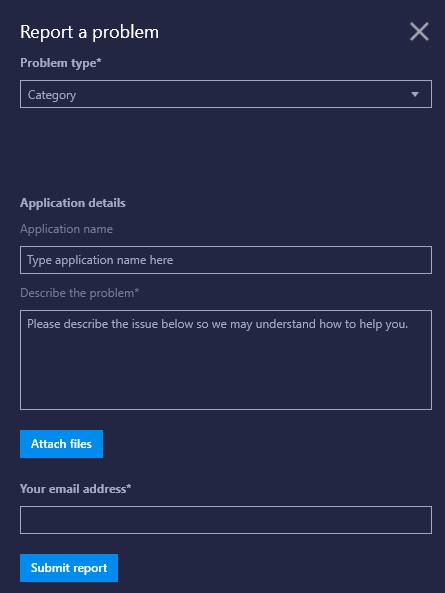
La siguiente pestaña de BlueStacks está dedicada a todas las configuraciones posibles del emulador. Exploraremos cada una de las opciones de configuración en detalle a continuación.
Esta pestaña permite seleccionar los núcleos de la CPU y la asignación de RAM, junto con la elección de un modo de rendimiento.
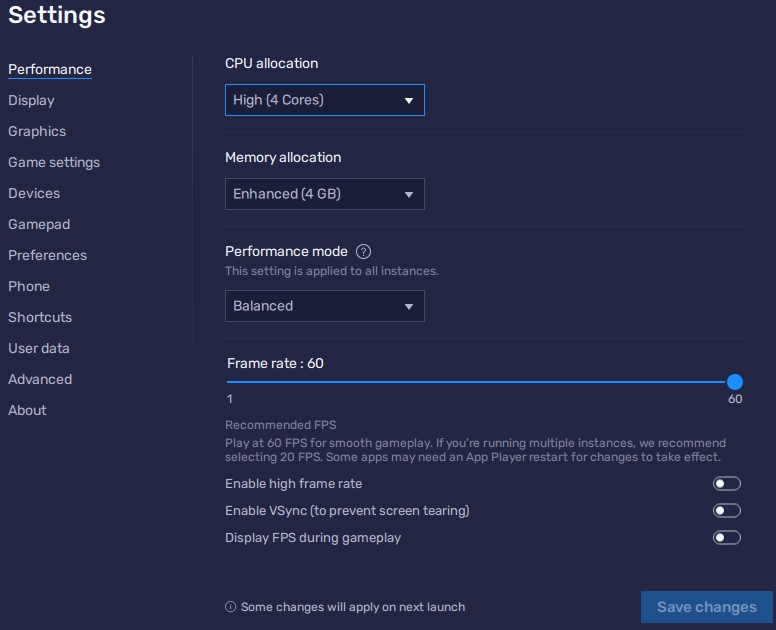
Los ajustes adicionales incluyen:
Los cambios requieren reiniciar Bluestacks para que surtan efecto.
Los usuarios pueden configurar la resolución de pantalla y el modo de visualización aquí. Las opciones adicionales incluyen especificar la densidad de píxeles, la escala de la interfaz y el tipo de cursor del ratón.
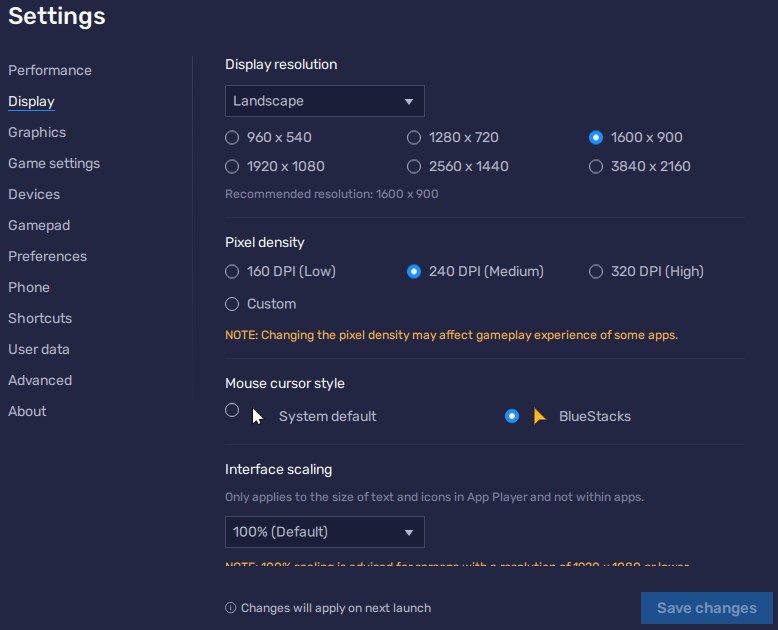
Esta pestaña permite seleccionar el método de renderizado de gráficos para aplicaciones y un renderizador de interfaz independiente. Los usuarios también pueden habilitar las texturas ASTC para mejorar la calidad de la imagen, teniendo en cuenta que esta función está en fase de pruebas beta.
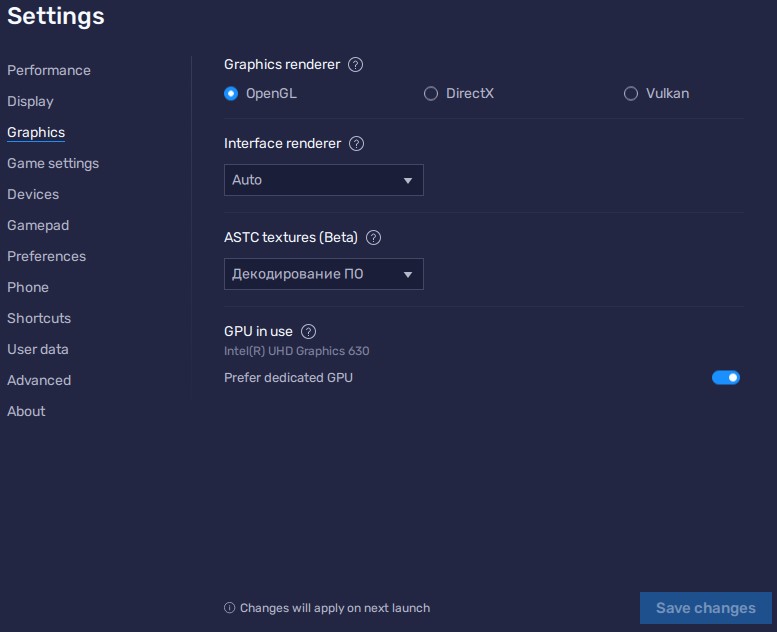
Especifica las apps que deben iniciarse en modo de pantalla completa por defecto.
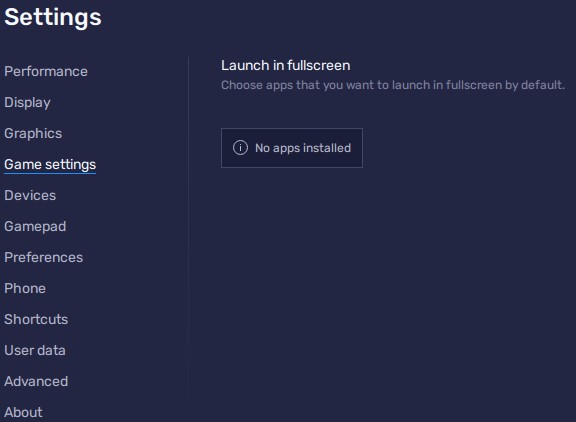
Selecciona los dispositivos multimedia preferidos.
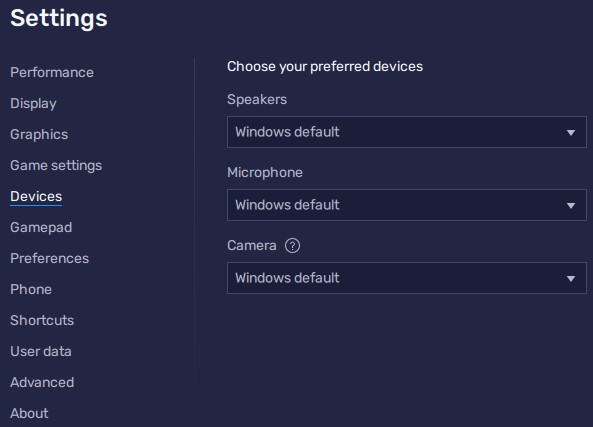
Activa el reconocimiento automático de los gamepads conectados y activa la vibración.
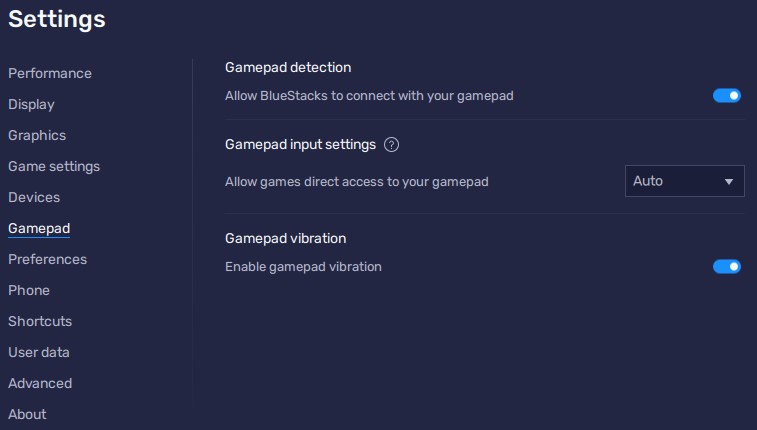
Configura el idioma del sistema, los parámetros de conexión, la autorización de servicios externos y configura las notificaciones.
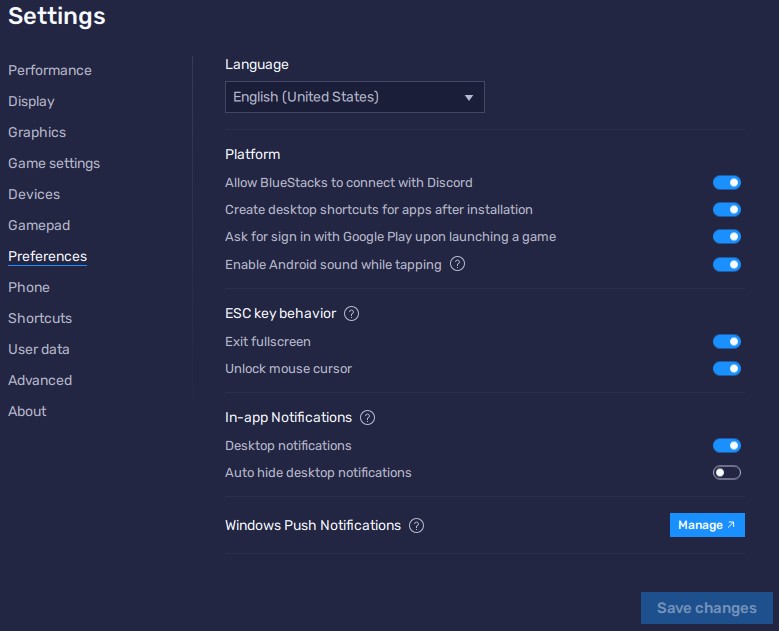
Seleccione un dispositivo preestablecido basado en la configuración real del dispositivo y especifique un operador móvil.
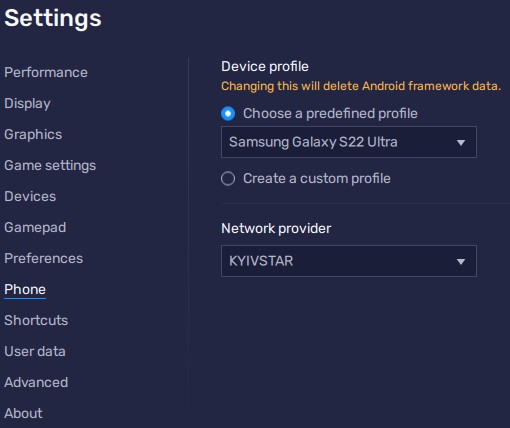
Establezca teclas de acceso rápido personalizadas para cualquier acción u opción dentro del emulador.

Gestiona el espacio en disco limpiando o creando un archivo de recuperación.
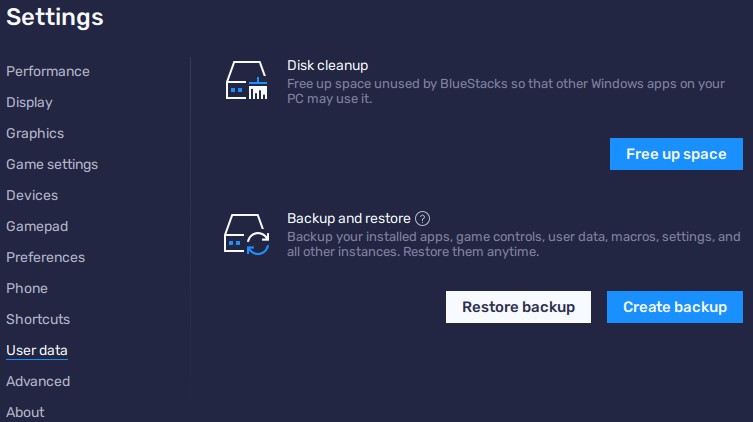
Ofrece ajustes adicionales principalmente para desarrolladores y probadores.
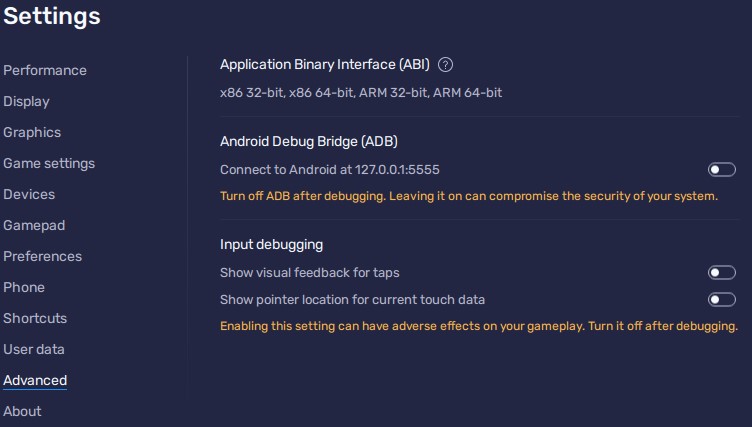
Compruebe si hay actualizaciones, consulte las condiciones de uso y póngase en contacto con el servicio de asistencia.
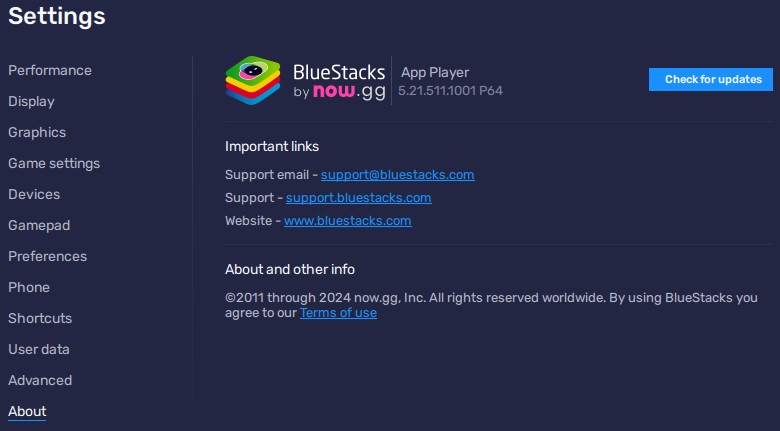
Usar un proxy con el emulador BlueStacks mejora la privacidad, permite acceder a contenido de juegos restringido por región y facilita la gestión de varias cuentas de juego sin riesgo de ser bloqueado. Se recomienda utilizar servidores proxy privados. Sin embargo, debido a las limitaciones de la configuración integrada de BlueStacks, que no admite proxies autenticados, se aconseja el uso de aplicaciones de terceros como Postern. Los usuarios pueden descargar el cliente Postern desde Google Play y seguir las instrucciones específicas para configurar un proxy dentro del emulador.
BlueStacks destaca por ser uno de los emuladores de Android más versátiles que existen. Sus funciones de sincronización de ventanas y capacidades de macros permiten a los usuarios gestionar varias instancias de aplicaciones o juegos simultáneamente y automatizar tareas repetitivas, lo que lo hace ideal para la multicontabilidad de juegos. Los ajustes avanzados del emulador proporcionan amplias opciones para el desarrollo y las pruebas. Además, la compatibilidad con las últimas versiones y actualizaciones de Android permite a los usuarios acceder y ejecutar los juegos más recientes en sus PC.
Comentarios: 0